Appliquer des styles à des branches entières
Rationalisez la création de votre organigramme en appliquant les mêmes styles d'affichage à une branche entière de nœuds simultanément. Une branche englobe tous les descendants d'un nœud sélectionné, assurant ainsi la cohérence et vous faisant gagner un temps précieux.
Appliquer des styles spécifiques aux enfants
Besoin d'ajuster la couleur, la forme, la taille, la disposition, le style de ligne ou la visibilité des champs pour tous les enfants d'un nœud spécifique ? Voici comment :
Apparence et disposition
- Sélectionnez le nœud racine de la branche souhaitée.
- Cliquez/appuyez sur le bouton situé dans le coin supérieur droit de l'élément de style correspondant (par exemple, le sélecteur de couleurs pour la couleur).
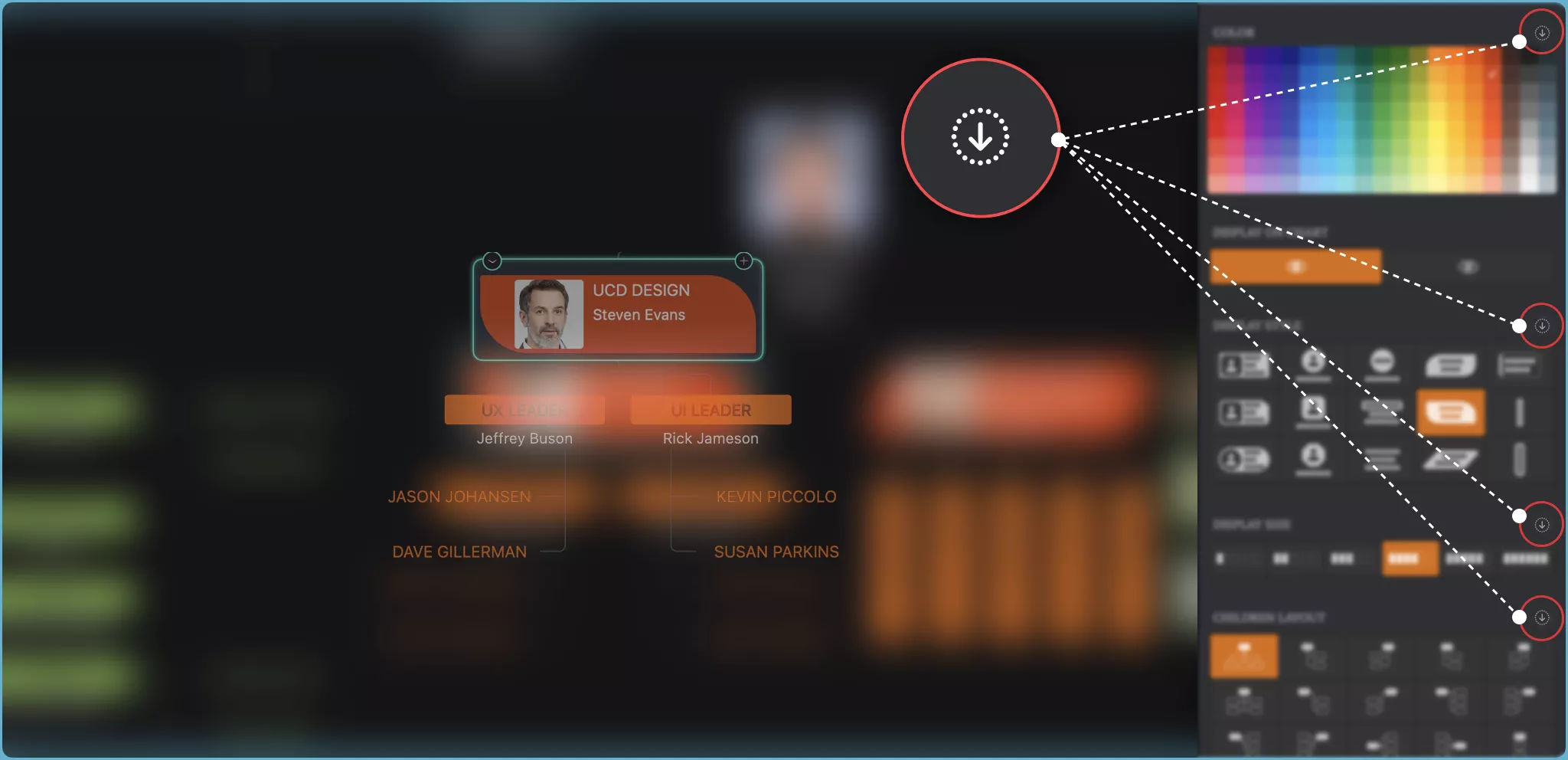
Visibilité des champs
- Sélectionnez le nœud racine de la branche souhaitée.
- Cliquez/appuyez sur le bouton « arbre » dans le coin supérieur droit du champ que vous souhaitez afficher/masquer.
- Choisissez la visibilité souhaitée dans le menu.
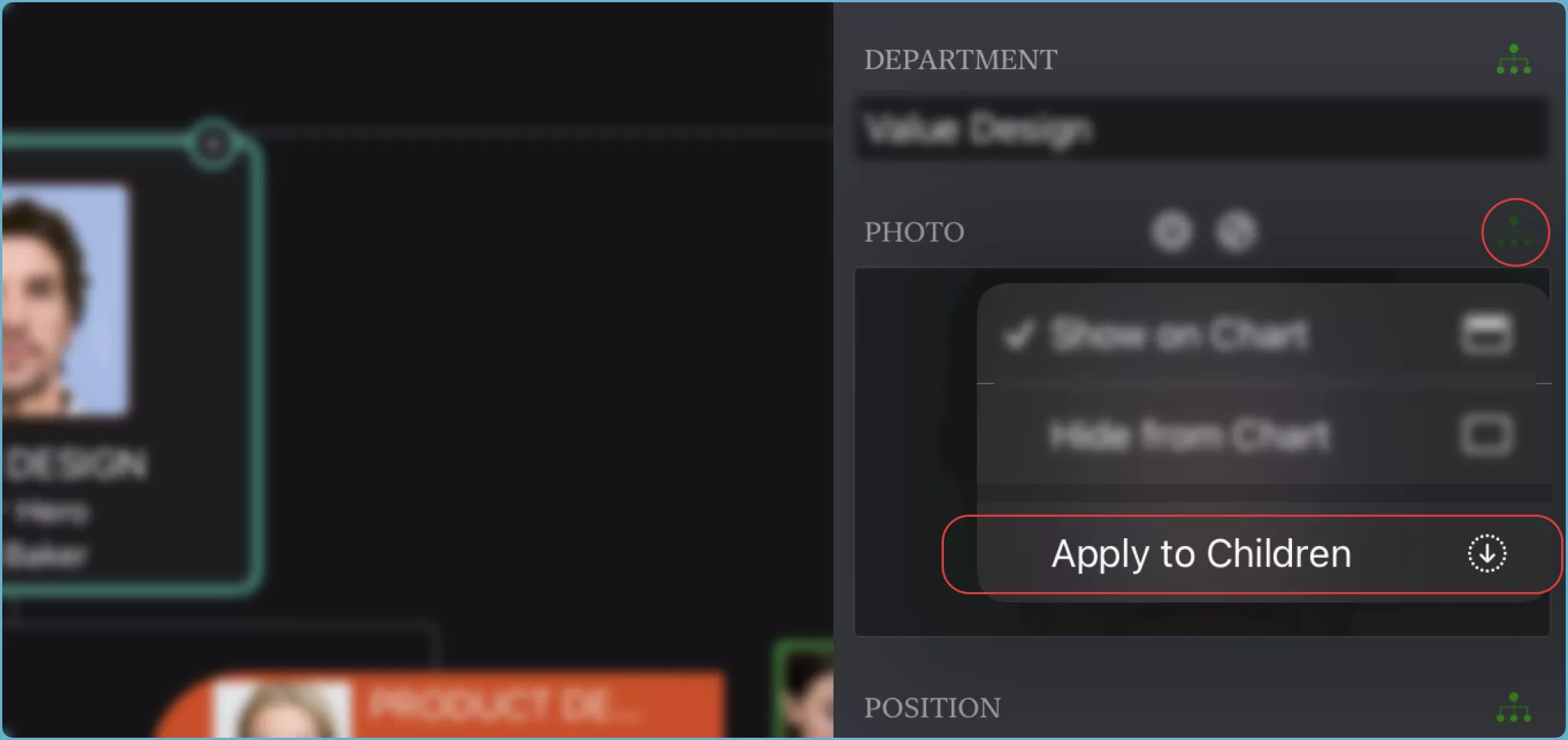
Appliquer tous les styles aux enfants
Appliquez sans effort tous les styles d'affichage (y compris la couleur, la forme, la taille, la disposition, le style de ligne et la visibilité des champs) à une branche entière.
- Conception des nœuds: Définissez les couleurs, les formes et les tailles des nœuds.
- Disposition des nœuds: Choisissez les dispositions et les styles de ligne de connexion.
- Afficher le contenu: Contrôlez la visibilité des champs sur tous les nœuds.
Mac
- Faites un
clic droitouCtrl+clicsur un nœud qui représente la racine de la branche que vous souhaitez styliser, pour afficher le menu contextuel. Accédez au menu « Appliquer les styles aux enfants ».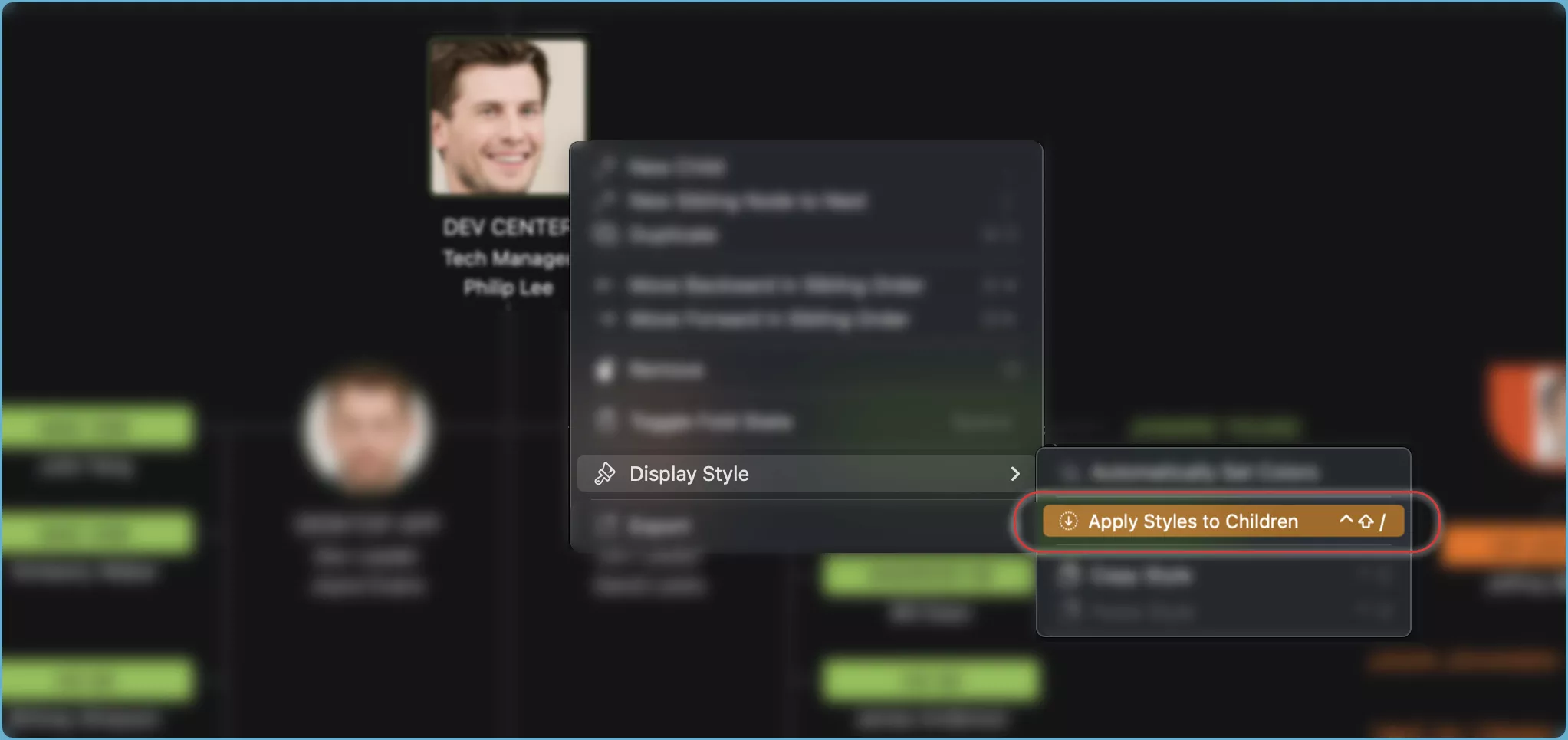
- Vous pouvez également sélectionner un nœud qui représente la racine de la branche à laquelle vous souhaitez appliquer des styles, puis appuyer sur les touches
Option+/(⌥/) pour appliquer tous les styles d'affichage à la branche.
iPhone, iPad et VisionPro
- Sélectionnez un nœud qui représente la racine de la branche que vous souhaitez styliser.
- Appuyez sur le bouton « ... » de la
barre d'action. - Choisissez « Appliquer les styles aux enfants » dans le menu.
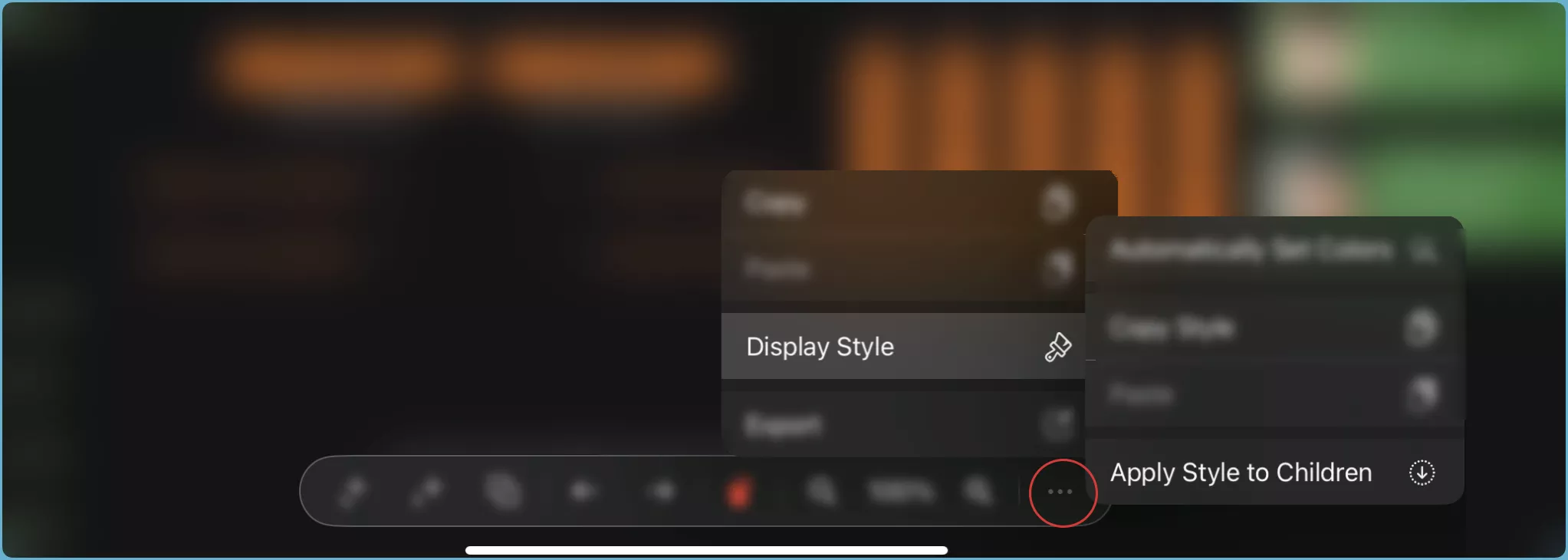
N'oubliez pas: tous les styles du nœud sélectionné seront appliqués à toute sa branche.
Copier/coller des styles d'affichage
Reproduisez facilement vos styles préférés sur différentes branches ou graphiques à l'aide de la fonctionnalité copier/coller. Voir détails sur le copier-coller.